随着互联网和移动技术的迅猛发展,微课成为了一种受欢迎的教育方式。怎么录制微课视频,进行后期和抠像处理等问题也就成为老师们研究的内容之一,毕竟在制作录屏型微课的过程中,录制和后期都是十分重要的环节。
常规的操作这些环节都需要在不同软件中切换进行,现在有了万彩特效大师这款工具,便能完成这一系列流程!今天这一期小编将为大家做详细介绍,强烈安利给大家使用。
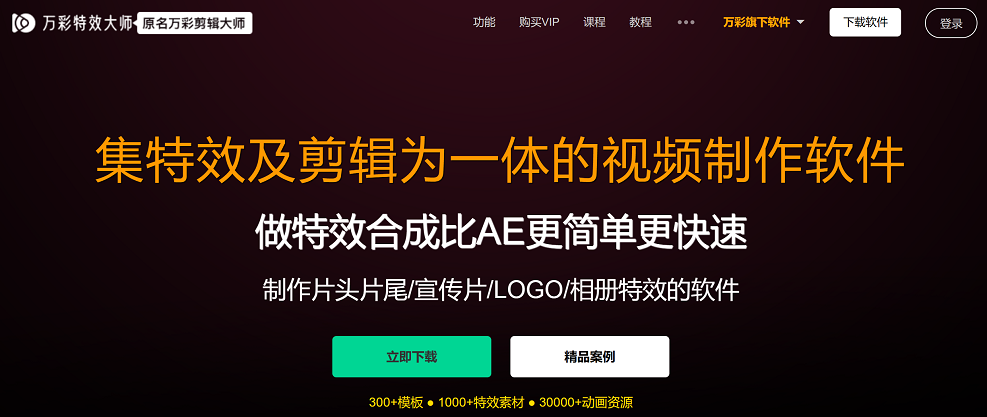
1.准备工作
在开始录制微课视频之前,需要安装好工具,备好录制设备,例如电脑摄像头,确保设备的画质和音质都符合要求,以获得清晰的视频和声音效果。同时,还需要有相关的课件、拍摄背景布。
万彩特效大师提供有许多模板,涵盖节日、国潮、水墨、教育等主题,风格效果多样生动,所以我们也能够使用模板来生成所需的课件视频或片头片尾视频。
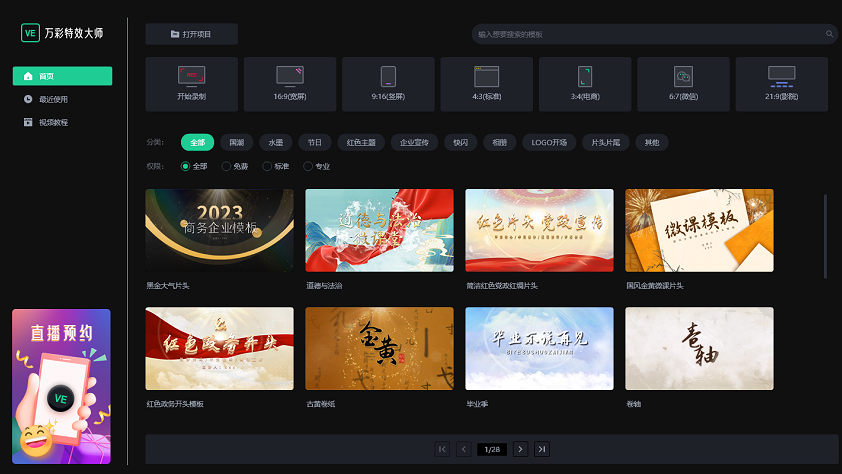
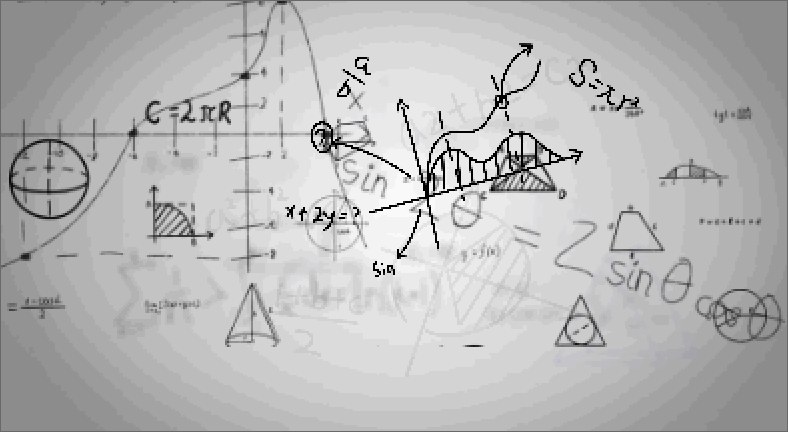
[数学微课效果]
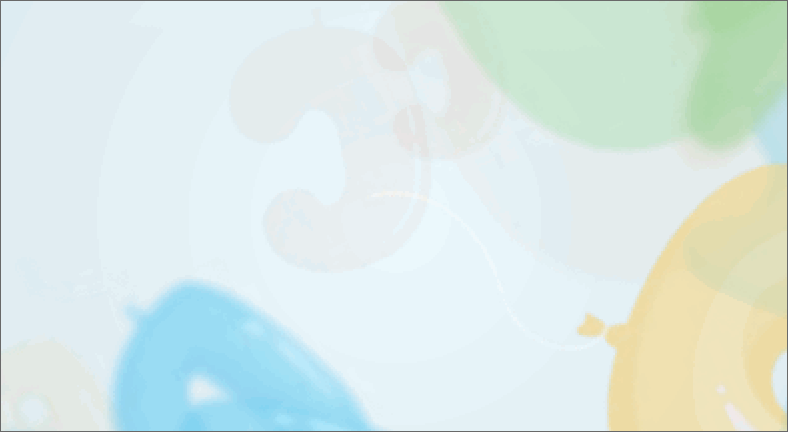
[英语微课效果]
2.设定录屏工具参数
在万彩特效大师里怎么录制微课视频?初始界面选择“开始录制”功能,并设置相关参数,例如录制桌面画面大小、摄像头、麦克风、热键,支持仅桌面录屏或是真人解说与课件演示同步录制,然后点击红色圆圈按钮,即可开始录制视频。
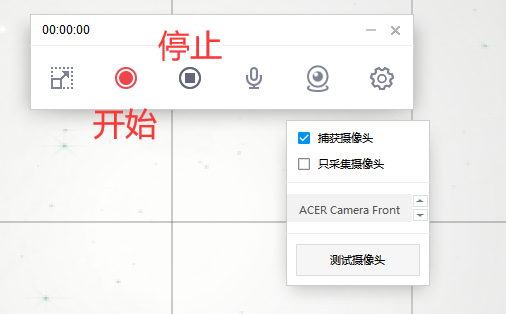
在录制过程中,根据教学内容和讲解要求,可适时切换不同的鼠标样式展示重难点,以达到更好的教学效果。
录制完成后,点击“黑色圆圈”按钮或键盘按F10,会自带保存录制的视频文件到软件中,进入编辑界面。
3.后期处理和抠像
解决怎么录制微课视频这一问题后,还是在万彩特效大师软件中对视频进行编辑。对于后期处理,可以进行一系列的操作,例如剪辑、调整画面亮度和对比度、提取音频等。
此外,万彩特效大师还提供了强大的特效编辑功能,可以添加各种特效,如转场效果、特效效果和文字动画,使微课视频更加生动和吸引人。
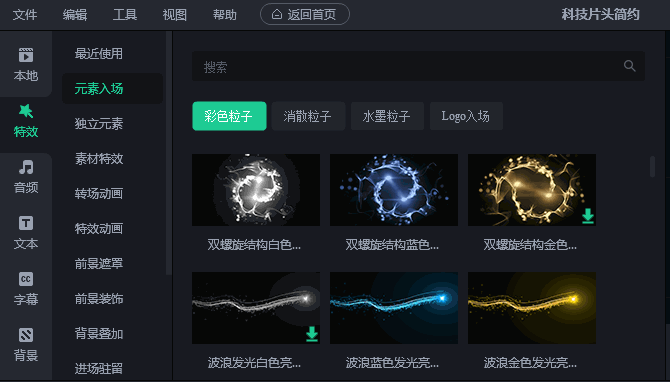
那么万彩特效大师怎么录制微课视频并来进行抠像呢?在抠像方面,软件同样提供了便捷的功能。利用“绿幕抠像”,使用吸管工具选中需要抠像的区域,调节数值将背景透明化去除,并将人像保留下来,可以将其放置在不同的背景中,增加视频的视觉效果。
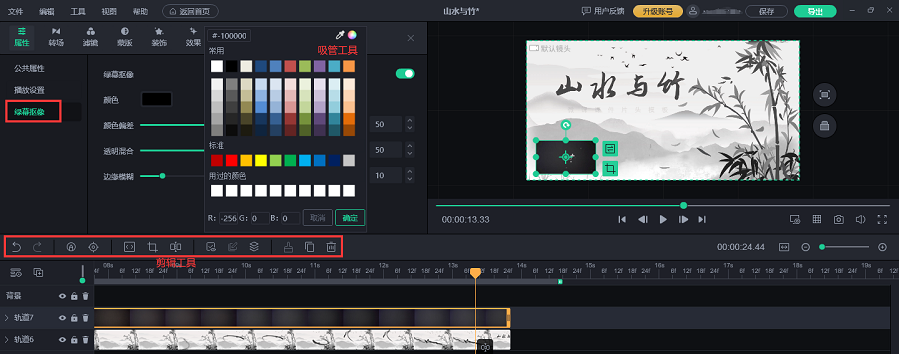
在做完后期处理和抠像操作之后,可以进行一些编辑工作,如添加字幕、标注重点、音频调整、动画角色讲解等。确保微课视频的内容准确、完整、丰富,并具有良好的视听效果。

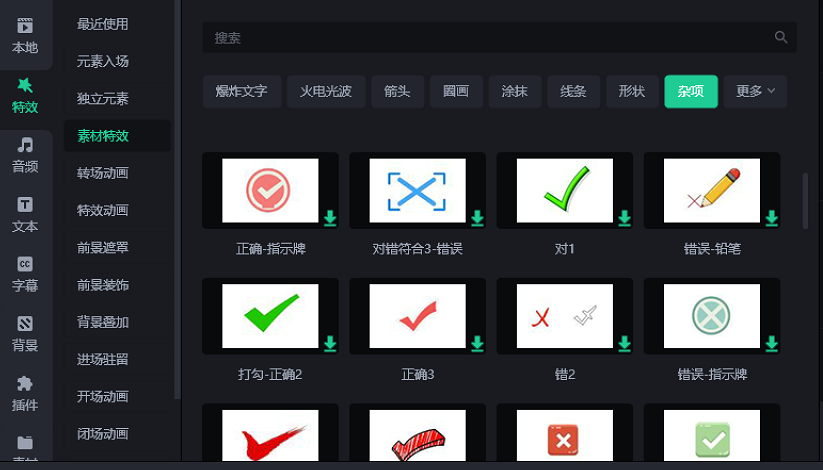
4.预览和保存
在完成后期编辑和抠像处理之后,通过预览功能查看最终效果。如果需要进行微调或修改,可以随时返回进行修改。当满意结果后,保存视频文件,选择合适的视频格式和参数,导出到想要存储的路径,即可生成最终的微课视频。
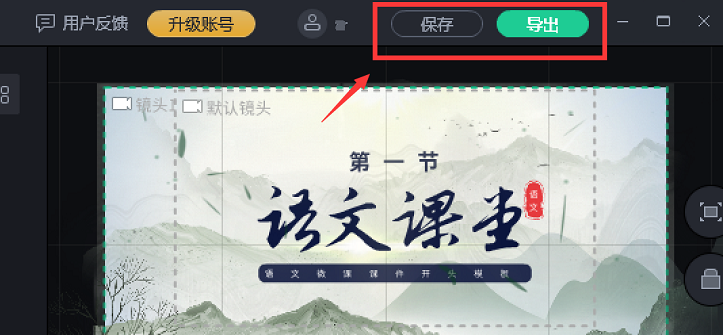
至此想必大家对使用万彩特效大师怎么录制微课视频,进行后期和抠像处理的环节已有一定的了解。通过以上步骤,我们就可以十分顺畅地完成制作出心仪的微课视频。
总之不论是制作何种微课,都需要不断练习和尝试新的创作方式工具,将会帮助我们提高微课视频的质量和吸引力,快去试一试吧~
万彩特效大师官方下载地址:hhttps://www.animiz.cn/videoclipmaster/download/
